WAVES效果插件介绍
Waves各效果名称

Waves 各效果名称AudioTrack waves的通道条效果器,是一款均衡器/压缩器/门限器的组合C1 comp 压缩器C1 comp gate 压缩/门限的组合C1 comp SC 旁链压缩器(应用于广播等场合)C1 gate 门限DeEsser 消除齿音效果器Doppler 多普勒声效变速效果器Doppler 2Doppler 4Engima 英格吗迷幻效果器Guitar Amp stereo 吉他音箱模拟效果器IDR 数码分辨率增加效果器,waves自己开发的噪声整型/抖动算法,转换采样深度时用来减小数字背景随机噪声L1-ultramaximizer L1/L2/L3都是限制器,区别一个比一个猛,L1可以放在分轨作限制,L2、L3是母带用的。
L1-ultramaximizer+L2 母带限制器MaxxBass 低音增强器MaxxVolume stereo 动态处理器MetaFlanger 镶变效果器MondoMod 空间回旋效果器PAZ Analyzer 频谱图形效果器(相位显示/频谱仪的组合)PAZ Frequency 示波器PAZ Meter 电平表PAZ Position 相位显示器Q1 -paragraphic EQ Q系列都是均衡器,从扫频用的Q1到10段的Q10,满足各种需要Q10-paragraphic EQ 十段均衡效果器Q2 -paragraphic EQQ3 -paragraphic EQStomp 2 stereoStomp 4 stereoStomp 6 stereoVcomp stereoVEQ3 stereoVEQ4 stereoZ-Noise stereo更多插件----------------------------------------------C4 waves的著名多段动态处理器IR-L Efficient 空间效果IR-L FullIR1 Efficient 采样混响效果器IR1 FullL3 MultiMaximizer 多段母带限制器L3 UltraMaximizerLinEq Broadband 六段均衡器LinEq LowbandLinMBQ4-Paragraphic EQ Q系列都是均衡器,从扫频用的Q1到10段的Q10,满足各种需要Q6-Paragraphic EQQ8-Paragraphic EQRAxxRBass 低音增强RComp 文艺复兴插件包里的压缩效果器RDeEsser 文艺复兴插件包里的消除齿音REQ 2 bands 文艺复兴插件包里的均衡器REQ 4 bandsREQ 6 bandsRVox 文艺复兴插件包里的人声自动压缩器S1-Imager 立体声增强效果器S1-MS MatrixS1-ShufflerSuperTap 2-Taps Mod 打点延迟效果器SuperTap 6-Taps ModTrueVerbUltraPitch 3-Voice 人声变调效果器UltraPitch 6-VoiceUltraPitch ShiftX-Click 去除噼啪声X-Crackle 去除爆破音X-Hum 降低气声X-Noise 降噪更多插件---------------------------------------Morphoder 卷积变音效果器,这个效果器非常有意思,它可以根据你定制的midi 信号将处理的波形进行卷积调制,产生机器人一样的怪异声音,特别适合一些迷幻音乐呵呵Q-CloneRChannelRVerb 文艺复兴混响器SoundShifter P 变调效果器TransX Multi 同样是相位效果的一种,改变声音的特性TransX Wide 频段修整效果器Tune Stereo。
声音处理插件Waves介绍(一)雪帝音频
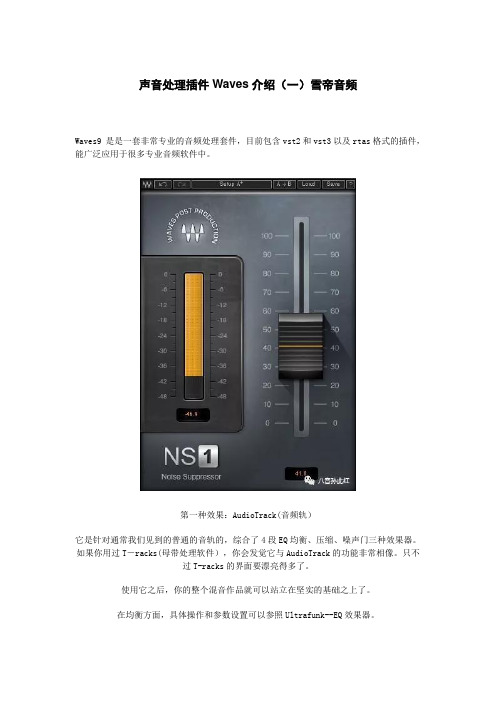
声音处理插件Waves介绍(一)雪帝音频Waves9 是是一套非常专业的音频处理套件,目前包含vst2和vst3以及rtas格式的插件,能广泛应用于很多专业音频软件中。
第一种效果:AudioTrack(音频轨)它是针对通常我们见到的普通的音轨的,综合了4段EQ均衡、压缩、噪声门三种效果器。
如果你用过T-racks(母带处理软件),你会发觉它与AudioTrack的功能非常相像。
只不过T-racks的界面要漂亮得多了。
使用它之后,你的整个混音作品就可以站立在坚实的基础之上了。
在均衡方面,具体操作和参数设置可以参照Ultrafunk--EQ效果器。
在压缩方面可以参照Ultrafunk的压缩效果器。
在Gate(噪声门)的几个参数中,只有Floor(基底)是我们不熟悉的,不熟悉怎么办,试试就知道了。
1。
Rel为Release(释放)的缩写。
2。
将鼠标放在按钮上,鼠标会变化成一个双向的箭头,照此方向拖动,可以直接调整按钮相应的值。
3。
如果你觉得某一步操作错误,可以点击左上方的UNDO按钮,将这一步取消。
4。
如果你在Output(输出)的设置上调得过大,右面的No Clip(没有削波)会变成Out Clip (溢出,削波),同时在下面显示出已超过多少。
如果你将此时的设置处理成波形,则会看到被放大的电平信号和被削去的“刺儿头”。
5。
你可以在Setup A中选择一种预置方案,点击Setup A之后再显示出来的Setup B中再调入一种方案,然后进行两种方案的对比。
再点一下 A->B 或是 B->A 都会让两种方案统一。
第二种效果器:C1 Compressor(C1 压缩器)第三种效果器C1 Gate(噪声门)如下图:除了有些按钮的功能与C1 compressor不同之外,基本界面都很相似。
第四种效果:C1效果器,如下图:其实已经不需再多介绍了,C1不过是集成了前面压缩/扩展器、噪声门/扩展器、侧链滤波器等几个效果器的功能罢了。
wave插件使用技巧

wave插件使⽤技巧Waves插件的使⽤技巧和诀窍使⾳轨具有冲击⼒——Renaissance Compressor(⽂艺复兴压缩器)或C1 Compressor(C1压缩器)尽管这个技巧更加适合于⿎⾳轨,但是其实任何类型的信号都能够使⽤(⼈声,吉他等等)。
将这条⾳轨复制到另⼀条⾳轨上。
在这条被复制的⾳轨上打开⽂艺复兴压缩器或C1压缩器,然后施加⾮常重的压缩:10︰1的压缩⽐,-30dB(分贝)的门限。
这些设置将使压缩器产⽣“泵”的效果。
将这条⾳轨和原始⾳轨相混合,直到你听见原始的未被压缩⾳轨如同被这条被复制的⾳轨添加上了“冲击⼒”⼀样。
将早期反射声和混响尾声混合起来——TrueVerb(真实的混响)和Renaissance Reverb(⽂艺复兴混响)既喜欢真实的混响所模拟出的空间的声⾳,但是同时⼜想得到⽂艺复兴混响所产⽣出来的平滑的混响尾声吗?想要两全其美吗?使⽤⼀个单独的插⼊通道,⾸先将真实的混响放到这个通道中,紧接着放⼊⽂艺复兴混响。
⾸先我们来设置真实的混响,所以现在先要将⽂艺复兴混响旁路。
加载⼀个你喜欢的预置或者创建⼀个你⾃⼰的设置。
点击位于底部右下⾓(Reverb字样的下⽅)的蓝⾊⽅块来关闭混响信号部分。
通过这种⽅法你可以不使⽤真实的混响的混响尾声部分⽽只使⽤直通信号和早反射信号。
现在,将⽂艺复兴混响退出旁路状态。
加载⼀个你喜欢的预置或者创建⼀个你⾃⼰的设置并将“Early ref.(早反射)”滑块向下拉⾄“Off(关闭)”状态。
现在,通过调整⽂艺复兴混响的Wet(湿)/dry(⼲)滑块,你就可以将真实的混响的早期反射声和⽂艺复兴混响的混响尾声混合起来使⽤。
声⾳效果创造者——Renaissance Bass(⽂艺复兴低⾳)和TrueVerb(真实的混响)⽂艺复兴低⾳是⼀个能够使各种各样的声⾳变得丰满起来的强⼤⼯具——从雷鸣声到射击声,隆隆声和照相机的闪光声。
在调整你的参数时,请确定频率不要太⾼(40-55赫兹对雷鸣声最为合适)。
盘点waves的NoiseReduction降噪类插件

盘点waves的NoiseReduction降噪类插件Waves有十款不同类型的噪音处理插件,不论是音乐后期混音、现场live调音、电台对白采访还是视频音频处理等,waves插件都可以做到针对性的处理。
下面让我们看一下都有哪些吧:NS1 Noise Suppressor作为迄今最为直观的噪音抑制插件,Waves的NS1 Noise Suppressor能够精妙地区分语音信号与不需要的噪音。
NS1可以对实时信号即时分析,将听觉结果聚焦于更靠前的信号并消除背景噪音,是应用于后期音频、语音对白及其它音乐相关处理的完美选择。
NS1通过一个简单的推子来实现降噪,同时也配备了一个衰减电平表,可以显示从输入源信号衰减出的电平幅度。
W43在录制语音对白时,经常会遇到诸如嘶嘶声、轰鸣声、交通背景、风声、空调声之类的环境噪音,这些噪音经常会给录制的语音信号带来灾难性的影响。
但有了Waves W43,上述一切将成为过往浮云。
WNS Noise SuppressorWNS Waves Noise Suppressor是一款实时降噪插件,主要用于清除语音对话音轨中的噪声。
无论是室内还是户外进行同期录音,在稳态或动态噪声的抑制方面,WNS可以独步天下!它采用了精密的设计,完美衰减在对话、旁白、配音以及广播中产生的噪音,并最大程度保留原始自然的声音。
WNS具有六个可调频段和一个大型的图形显示屏,可以针对问题频率实现精准识别;独有的Suggest(建议)功能,可以通过先进的技术手段来分析信号噪音,并自动调整插件参数,以提供更为优化的起点。
X-ClickX-Click是修复老式黑胶和虫胶唱片的理想选择,能够去除类似咔哒声、尖刺声、开关噪音和数字串扰等带来的强烈瞬态噪声,与此同时保持原始素材声音的完整性。
X-CrackleX-Crackle采用最新的心理声学算法来去除裂缝噪声,例如黑胶唱片由于尘土或静电带来的表面噪声,以及损坏的录音中的声音间隙,其效果可以媲美甚至优于昂贵的专用硬件方案。
Waves插件IR1ConvolutionReverb混响效果插件
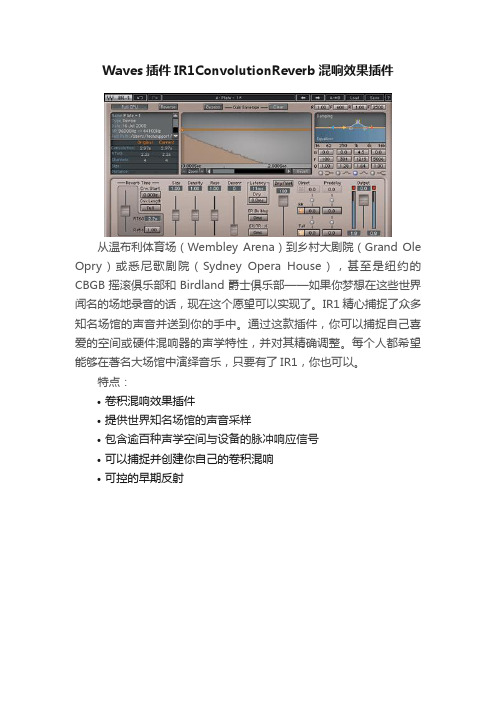
Waves插件IR1ConvolutionReverb混响效果插件
从温布利体育场(Wembley Arena)到乡村大剧院(Grand Ole Opry)或悉尼歌剧院(Sydney Opera House),甚至是纽约的CBGB摇滚俱乐部和Birdland爵士俱乐部——如果你梦想在这些世界闻名的场地录音的话,现在这个愿望可以实现了。
IR1精心捕捉了众多知名场馆的声音并送到你的手中。
通过这款插件,你可以捕捉自己喜爱的空间或硬件混响器的声学特性,并对其精确调整。
每个人都希望能够在著名大场馆中演绎音乐,只要有了IR1,你也可以。
特点:
•卷积混响效果插件
•提供世界知名场馆的声音采样
•包含逾百种声学空间与设备的脉冲响应信号
•可以捕捉并创建你自己的卷积混响
•可控的早期反射。
WAVES 7种效果器jiesh
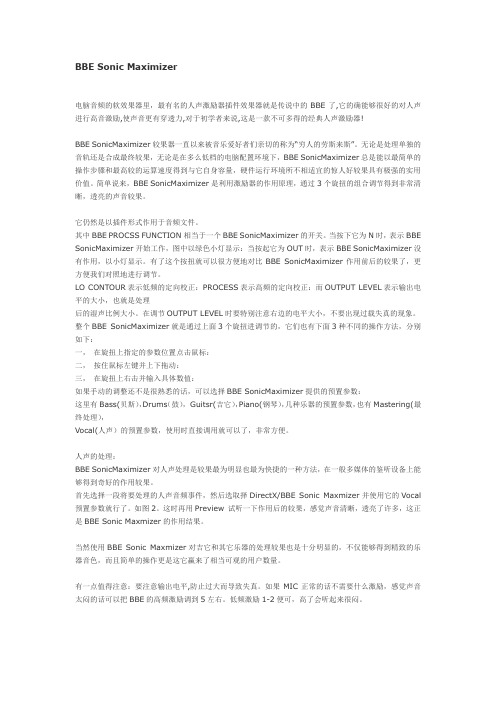
BBE Sonic Maximizer电脑音频的软效果器里,最有名的人声激励器插件效果器就是传说中的BBE了,它的确能够很好的对人声进行高音激励,使声音更有穿透力,对于初学者来说,这是一款不可多得的经典人声激励器!BBE SonicMaximizer较果器一直以来被音乐爱好者们亲切的称为“穷人的劳斯来斯”。
无论是处理单独的音轨还是合成最终较果,无论是在多么低档的电脑配置环境下,BBE SonicMaximizer总是能以最简单的操作步骤和最高较的运算速度得到与它自身容量,硬件运行环境所不相适宜的惊人好较果具有极强的实用价值。
简单说来,BBE SonicMaximizer是利用激励器的作用原理,通过3个旋扭的组合调节得到非常清晰,透亮的声音较果。
它仍然是以插件形式作用于音频文件。
其中BBE PROCSS FUNCTION相当于一个BBE SonicMaximizer的开关。
当按下它为N时,表示BBE SonicMaximizer开始工作,图中以绿色小灯显示:当按起它为OUT时,表示BBE SonicMaximizer没有作用,以小灯显示。
有了这个按扭就可以很方便地对比BBE SonicMaximizer作用前后的较果了,更方便我们对照地进行调节。
LO CONTOUR表示低频的定向校正:PROCESS表示高频的定向校正:而OUTPUT LEVEL表示输出电平的大小,也就是处理后的湿声比例大小。
在调节OUTPUT LEVEL时要特别注意右边的电平大小,不要出现过载失真的现象。
整个BBE SonicMaximizer就是通过上面3个旋扭进调节的,它们也有下面3种不同的操作方法,分别如下:一,在旋扭上指定的参数位置点击鼠标:二,按住鼠标左键并上下拖动:三,在旋扭上右击并输入具体数值:如果手动的调整还不是很熟悉的话,可以选择BBE SonicMaximizer提供的预置参数:这里有Bass(贝斯),Drums(鼓),Guitsr(吉它),Piano(钢琴),几种乐器的预置参数,也有Mastering(最终处理),Vocal(人声)的预置参数,使用时直接调用就可以了,非常方便。
最完整的waves插件简介及功能简介

最完整的waves插件简介及功能简介名称模拟硬件类别出品其他评星Waves LinEq 否均衡 Waves 母带Eq 延迟很⼤? 4Waves Q-Clone 否均衡 Waves 硬件Eq捕抓器??Waves Q4-Paragraphic Eq 否均衡 Waves 省CPU 5 5Waves Q10-Paragraphic Eq 否均衡 Waves 占⽤10轨CPU资源??Waves REQ 2/4/6 bands 否均衡 Waves 4 4Waves SSL Eq 是均衡 Waves 经典硬件 5 5Waves VEQ 3 是均衡 Waves Vintage ⾳⾊ 5 5Waves VEQ 4 是均衡 Waves Vintage ⾳⾊ 5 5IK Track Equalizer 是均衡 IK TRank 附件PSPaudioware MasterQ 是均衡 PSP 5 4URS BLT EQ 是均衡 URS 界⾯简单 5 4URS FullTec EQ 是均衡 URS 功能全版 5 4URS A Mix EQ 是均衡 URS 5 5URS A Series EQ 是均衡 URS 5 5URS A10 Series EQ 是均衡 URS 5 5URS N Mix EQ 是均衡 URS 5 5URS N Series EQ 是均衡 URS 5 5URS N12 Series EQ 是均衡 URS 5 5URS S Mix EQ 是均衡 URS 5 5URS S Series EQ 是均衡 URS 5 5TC Graphic EQ 是均衡其他经典硬件 5 5TC Parametric EQ 是均衡其他经典硬件 5 5Waves C1 Comp-gate 否压缩 Waves 多段部件噪声门 5 5Waves C4 否压缩 Waves 多段压缩 5 5Waves LinMB 否压缩 Waves 母带压缩多段压缩 5 5Waves MaxxVolume 否压缩 Waves 新⼀代动态处理器 5 5Waves Raxx(获奖)否压缩 Waves Renaissance系列 5 5Waves Rcomp 否压缩 Waves Renaissance系列 4 4Waves Rvox(获奖)否压缩 Waves R系列界⾯简化 5 5Waves SSL Comp 是压缩 Waves 经典硬件 5 5Waves VComp 是压缩 Waves Vintage⾳质 5 5IK Track xCompressor 是压缩 IK TRack附件 5 5PSPaudioware Mastercomp 是压缩 PSP 5 5URS 1970 compressor 是压缩 URS 4 4URS 1975 compressor 是压缩 URS 4 4URS 1980 compressor 是压缩 URS 4 4URS Strip 是压缩 URS 5 4WaveArts MultiDynamics 否压缩 W. Arts 多段压缩 5 4Waves L1-Ultramaximizer 否压限 Waves 5 5Waves L2 否压限 Waves 5 5Waves L3-Ultramaximizer 否压限 Waves 5 5Waves L3-Multimaximizer 否压限 Waves 多段压限 5 5IK Track xClipper 是压限 IK TRack附件 5 5IK Track xLimited 是压限 IK TRack附件多段压限 5 5Wave Arts FinalPlug 否压限 W. Arts 5 4Waves Rchannel(获奖)否综合 Waves 压缩+均衡 5 4Waves SSLChannel 是综合 Waves 压缩+均衡经典硬件 5 5PSP Vintage Warmer 是综合 PSP 多段压缩多段压限 5 5URS 1970 Comp-limited 是综合 URS 压缩+压限 4 4URS 1975 Comp-limited 是综合 URS 压缩+压限 4 4URS 1980 Comp-limited 是综合 URS 压缩+压限 4 4Wave Arts Track Plug 否综合 W. Arts 均衡+压缩+压限 5 5Waves Double 2/4 否延迟 Waves 美化声⾳ 4 5waves supertap2/6taps-mod 否延迟 Waves 5 5Izotope Spectron 否延迟 Izotope 多段延迟经典 5 5Nuendo Double Delay 否延迟 Nuendo 3 2Waves Rverb 否混响 Waves 3 5Waves TrueVerb 否混响 Waves 5 5IK CSR Hall 是混响 IK ⼤厅混响 5 4IK CSR Inverse 是混响 IK 反转混响 5 4IK CSR Plate 是混响 IK ⾦属混响 5 4IK CSR Room 是混响 IK 房间混响 5 4PSPaudioware easyverb 是混响 PSP 操作简单⾳质棒 5 5 Wave Arts MasterVerb 否混响 W. Arts 5 4TC Native Reverb 是混响其他经典硬件省CPU 5 5 Waves IR-L 否采样 Waves 5 4Waves IR-1 否采样 Waves 5 4Wizzo Verb 否采样 Wizzo 5 5Wave Arts Panaroma 否声相 W. Arts 3D 声相场景效果器 5 5 Waves Mondo Mod 否声相 Waves 回旋声相 5 5Waves S1-Shuffler 否声相 Waves 功能完整 5 5Waves S1-Imager 否声相 Waves 功能少点 4 4Waves S1-MS 否声相 Waves 转换⽴体声为MS 4 3PSP PSeudo stereo 否声相 PSP 转换⽴体声 4 4PSP Stereo Controller 是声相 PSP ⽴体声修正 5 4PSP Stereo Enchancer 是声相 PSP ⽴体声拓展 5 4 Waves PAZ Analyzer 否分析 Waves 声相+Freq --Waves PAZ Frequency 否分析 Waves Freq --Waves PAZ Meter 否分析 Waves Output Db --Waves PAZ Position 否分析 Waves 声相--PSP Stereo Analyzer 否分析 PSP 声相+Db --BBE Sonic Maximizer 否激励其他谐波产⽣器 4 5Waves Deeser 否辅助 Waves 消齿⾳ 4 4Waves Debreath 否辅助 Waves 消呼吸声 5 4Waves Rdeeser 否辅助 Waves 消齿⾳ 5 4Waves Doppler 否辅助 Waves 汽车掠过的远近声⾳等 5 4 Waves Morphoder 否⾳效 Waves 噪⾳、合声发⽣器 4 4 Waves SoundShifter 否⾳阶 Waves 4 3Waves UltraPitch 3/6 Voice 否⾳阶 Waves 5 5Waves UltraPitch Shift 否⾳阶 Waves 4 3Waves Enigma 否失真 Waves 迷幻 5 5Waves MetaFlanger 否失真 Waves 镶边 5 5Izotope Trash 否失真 Izotope Best 5 5Waves X-Click 否修复 Waves 噼啪声 5 5Waves X-Crackle 否修复 Waves 爆破⾳ 5 5Waves X-Hum 否修复 Waves 嗡嗡声 5 5Waves X-Noise 否修复 Waves 噪⾳ 5 5Waves Z-Noise 否修复 Waves 噪⾳多段过滤 5 5PSP MixBass 是提升 PSP Bass ? ?PSP MixPressor 是提升 PSP 增强效果 ? ?PSP Mix Saturator 是提升 PSP 饱和效果 ? ?PSP MixTreble 是提升 PSP 多重混合 ? ?Waves MaxxBass 否提升 Waves Bass 4 4Waves MaxxPressor 否提升 Waves 增强效果 4 4Waves MaxxSaturator 否提升 Waves 多重混合 4 4 Waves Rbass 否提升 Waves 提升Bass 均衡 4 4Waves IDR 否技术 Waves 转换精度 16-24bits 5 5。
音频插件简介——Wave3.0之二
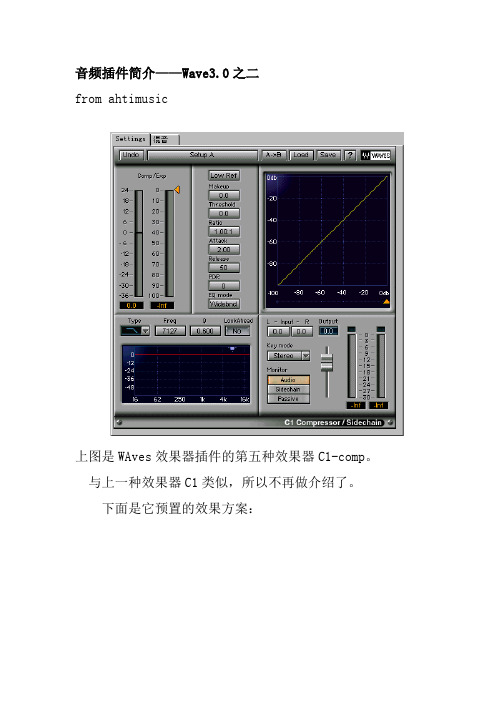
音频插件简介——Wave3.0之二from ahtimusic上图是WAves效果器插件的第五种效果器C1-comp。
与上一种效果器C1类似,所以不再做介绍了。
下面是它预置的效果方案:原来与C1的菜单一样。
不知道Waves公司为什么要这样做费力不讨好的事。
现在我们看到的是Waves的C4效果器,主要用于EQ均衡,与前面的几种效果器在界面上有些不同。
首先引入了Range(区域)参数,当它为正值时,可以增强此频段的电平,为负值类似于进行压缩处理;其次多了一个“S”按钮,用于单独监听某一频段的效果;再就是在右下方多了几个Master总的控制参数,让你不只能调整某一频段的具体参数,同时还有释放模式、行为方式、拐点三个选项。
左图是C4的预置效果方案。
内容有:重置、基本多档、硬的基本(多档)、深的、低电平增强、向上压缩+3分贝、向上压缩+5分贝、多光主控制、多电主控制、2档高频噪声衰减、隆隆声和嘘声衰减、4档噪声衰减、解压缩器、低频压缩/去嘶声、低频压缩/高频限制、流行乐人声、人声、人声超越、太多压限。
这是DeEsser(嘶声削除)效果器,可以用它去掉某些齿擦音等人声高频杂音,如果你曾经被一个尖厉或是脆弱的,含有大量镲声的鼓折磨得够呛,那么你试试它吧。
具体参数也没有什么特别的,只有两个参数:门限和侧链触发频率。
下面是它预置的效果方案:分别是:重置、全部混音、男声的Ess声、男声的Shh声、女声的Ess声、女声的Shh声。
这是我们前面已经接触过的Doppler(多普勒)效果器。
相关内容见Ultrafunk之二的Surround环绕效果器。
主要还是用于某些特殊效果的制作,比如汽车、火车、飞机在经过的时候所产生的音响的变化。
这是已经预置的效果方案。
内容有:全部重置、超高速飞过、长时间/切近经过、长时间/接近又离开、中速进入/出去、中速/很快经过、短时间接近/长时间离开、高速经过、快速进出/U形转弯、右边接近/中间离开等等。
Waves 经典复古效果器插件

Waves 经典复古效果器插件
V-Comp、V-EQ3、V-EQ4分别为压缩器、三段均衡器、四段均衡器,全部模仿老Neve硬件制作,使你得到60-70年代复古的模拟声音。
V-Comp
V-Comp是Waves最新V系列插件中的一员,根据Neve 2254老硬件压缩器模仿而成,有着丰富的低频,声音绝对够vintage。
V-EQ3
V-EQ3是Waves最新V系列插件中的一员,根据Neve 1073和1066老硬件均衡器模仿而成,它是一个3段均衡器,有着经典的截止频率点调节和高通滤波调节,经过V-EQ3处理的声音充满了60-70年代的感觉。
V-EQ4
V-EQ4是Waves最新V系列插件中的一员,根据Neve 1081老硬件控台上的均衡器模仿而成,它是一个4段均衡器,高频提升是它的拿手好戏,另外还提供低频和高频滤波器,V-EQ4可以为你数字化的声音加入模拟感。
有着SSL 4000 Collection的成功,我们有理由继续相信这个最新的V系列插件的声音品质。
Mercury。
音频插件(Wave3.0)效果各种简介!(下)

音频插件(Wave3.0)效果各种简介!(下)第十三种:MetaFlanger效果器MetaFlanger效果器可调参数有:混音程度、回馈、类型/频率、延时、比率、深度、波形、调制、立体声、增益、输出。
Flanger效果又称镶边效果,适合用来制作特殊效果。
Wavea MondoMod (空间回旋效果)(WAVES 3.0)一共包含了18个效果器。
由于音频效果器属插件型软件,必须依附于音频编辑软件,所以我们以广泛使用的 COOL EDIT PRO 2.0为例介绍其使用方法。
同时也只能在 COOL EDIT PRO 2.0里的DIRECT X菜单下找到它们。
Wavea MondoMod 空间回旋效果插件,使用它可以轻松搞定各种回旋立体声方案,并可以制作出频度宽广的变化声场效果。
在COOL EDIT中选择一段音频事件,然后在DIRECTX中选择WAVES MONDO MOD启动它的参数设置窗口。
在PRESET中WAVES为我们预置了大量常用的空间回旋效果,CIRCULAR圆形区域可以制作出动态环绕立体声效果、DIFFUSER扩散性区域制作由近至远的声场扩散特效、FLUTTER摆动区域制作摇摆的飘动效果、FULL ROTOR全方位转动制作空间运动声场特效、45RPM OFFCENTER 45度偏移中心制作在规定区域内的距离变化效果等等。
选择一个并用PREVIEW预听,你会看到中心圆形仪器里呈现了声场扩散的运动状态,非常直观!当然对预设置不满意的话,也可以自己进行参数调整,TEMPO表示声音运动速度、WAVEFORM表示声波产生方式、MIX表示原声和效果声的大小比例、GAIN表示总输出的增益值等等。
设置到你满意的效果之后,按下OK键就可以了。
第十五种:Q10 Paragraphic Equalizer(频段均衡)效果器Q10 Paragraphic Equalizer(频段均衡)效果器如下图:自从1994年问世以来,它就成为了许多录音棚和母带工作室的必备之物。
waves插件介绍
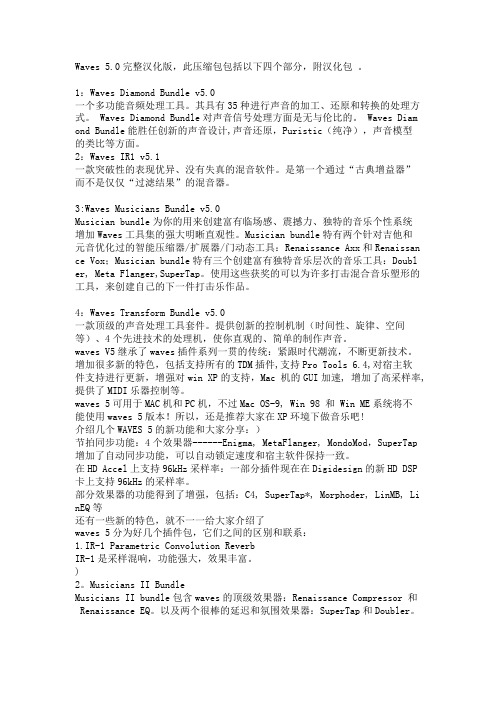
Waves 5.0完整汉化版,此压缩包包括以下四个部分,附汉化包。
1:Waves Diamond Bundle v5.0一个多功能音频处理工具。
其具有35种进行声音的加工、还原和转换的处理方式。
Waves Diamond Bundle对声音信号处理方面是无与伦比的。
Waves Diam ond Bundle能胜任创新的声音设计,声音还原,Puristic(纯净),声音模型的类比等方面。
2:Waves IR1 v5.1一款突破性的表现优异、没有失真的混音软件。
是第一个通过“古典增益器”而不是仅仅“过滤结果”的混音器。
3:Waves Musicians Bundle v5.0Musician bundle为你的用来创建富有临场感、震撼力、独特的音乐个性系统增加Waves工具集的强大明晰直观性。
Musician bundle特有两个针对吉他和元音优化过的智能压缩器/扩展器/门动态工具:Renaissance Axx和Renaissan ce Vox;Musician bundle特有三个创建富有独特音乐层次的音乐工具:Doubl er, Meta Flanger,SuperTap。
使用这些获奖的可以为许多打击混合音乐塑形的工具,来创建自己的下一件打击乐作品。
4:Waves Transform Bundle v5.0一款顶级的声音处理工具套件。
提供创新的控制机制(时间性、旋律、空间等)、4个先进技术的处理机,使你直观的、简单的制作声音。
waves V5继承了waves插件系列一贯的传统:紧跟时代潮流,不断更新技术。
增加很多新的特色,包括支持所有的TDM插件,支持Pro Tools 6.4,对宿主软件支持进行更新,增强对win XP的支持,Mac 机的GUI加速, 增加了高采样率,提供了MIDI乐器控制等。
waves 5可用于MAC机和PC机,不过Mac OS-9, Win 98 和 Win ME系统将不能使用waves 5版本!所以,还是推荐大家在XP环境下做音乐吧!介绍几个WAVES 5的新功能和大家分享:)节拍同步功能:4个效果器------Enigma, MetaFlanger, MondoMod,SuperTap 增加了自动同步功能,可以自动锁定速度和宿主软件保持一致。
Waves插件简介及功能简介
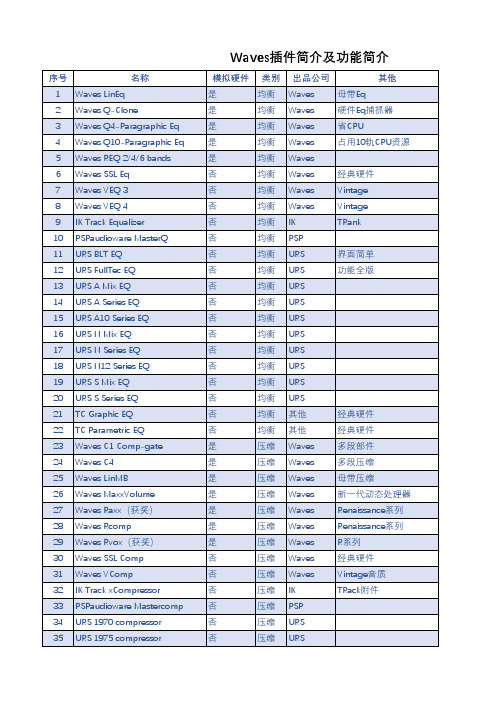
否
51 URS 1980 Comp-limited
否
52 Wave Arts Track Plug
是
53 Waves Double 2/4
是
54 waves supertap2/6taps-mod 是
55 Izotope Spectron
是
56 Nuendo Double Delay
是
57 Waves Rverb
否
100 PSP MixPressor
否
101 PSP Mix Saturator
否
102 PSP MixTreble
否
103 Waves MaxxBass
是
104 Waves MaxxPressor
是
105 Waves MaxxSaturator
是
106 Waves Rbass
是
107 Waves IDR
10 PSPaudioware MasterQ
11 URS BLT EQ
12 URS FullTec EQ
13 URS A Mix EQ
14 URS A Series EQ
15 URS A10 Series EQ
16 URS N Mix EQ
17 URS N Series EQ
18 URS N12 Series EQ
URS
URS
W.
Arts
Waves
Waves
Waves
Waves
多段压限
IK
TRack附件
IK
TRack附件
W.
Arts
Waves
压缩+均衡
Waves
压缩+均衡
WAVES效果插件介绍
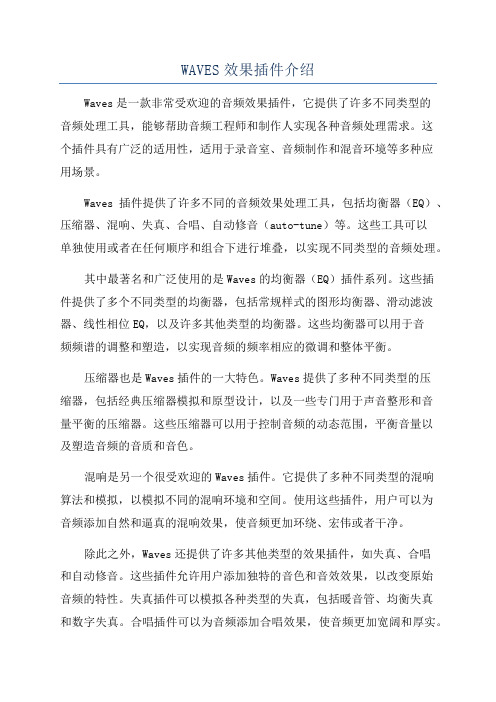
WAVES效果插件介绍Waves是一款非常受欢迎的音频效果插件,它提供了许多不同类型的音频处理工具,能够帮助音频工程师和制作人实现各种音频处理需求。
这个插件具有广泛的适用性,适用于录音室、音频制作和混音环境等多种应用场景。
Waves插件提供了许多不同的音频效果处理工具,包括均衡器(EQ)、压缩器、混响、失真、合唱、自动修音(auto-tune)等。
这些工具可以单独使用或者在任何顺序和组合下进行堆叠,以实现不同类型的音频处理。
其中最著名和广泛使用的是Waves的均衡器(EQ)插件系列。
这些插件提供了多个不同类型的均衡器,包括常规样式的图形均衡器、滑动滤波器、线性相位EQ,以及许多其他类型的均衡器。
这些均衡器可以用于音频频谱的调整和塑造,以实现音频的频率相应的微调和整体平衡。
压缩器也是Waves插件的一大特色。
Waves提供了多种不同类型的压缩器,包括经典压缩器模拟和原型设计,以及一些专门用于声音整形和音量平衡的压缩器。
这些压缩器可以用于控制音频的动态范围,平衡音量以及塑造音频的音质和音色。
混响是另一个很受欢迎的Waves插件。
它提供了多种不同类型的混响算法和模拟,以模拟不同的混响环境和空间。
使用这些插件,用户可以为音频添加自然和逼真的混响效果,使音频更加环绕、宏伟或者干净。
除此之外,Waves还提供了许多其他类型的效果插件,如失真、合唱和自动修音。
这些插件允许用户添加独特的音色和音效效果,以改变原始音频的特性。
失真插件可以模拟各种类型的失真,包括暖音管、均衡失真和数字失真。
合唱插件可以为音频添加合唱效果,使音频更加宽阔和厚实。
自动修音插件可以自动检测和修复音频中的音程偏差和杂音,使录音更加稳定和准确。
除了以上介绍的常用插件之外,Waves还提供了许多其他类型的插件,如动态处理器、EQ和压缩器的组合插件,以及一些专为特定任务和音频处理流程设计的特殊效果器。
这些插件可以根据用户的具体需求和音频处理目标进行选择和定制,以实现最佳的音频处理结果。
Waves超实用插件推荐(一)

Waves超实⽤插件推荐(⼀)⼈声类Vocal Rider⾃动调整⼈声⾳量的神器,速效压缩“救⼼丸”。
还可以直接放在效果链末端控制增益,让⼈声收放⾃如。
Waves Tune Real-Time快速给⼈声进⾏调整,⽆需多虑,结果⾃然,还可作为嘻哈⼈声效果器。
它的实时处理能⼒在录⾳棚或现场都是表现超强。
Renaissance Vox (R-Vox)最⾼效最有效的⼈声压缩插件,不容置疑。
仅仅门限、压缩和输出电平3项控制,⾜以带给你巨⼤惊喜。
包含于Renaissance Maxx套装中。
Reel ADT建模⾃Abbey Road录⾳棚原版的ADT⾃动加倍设备,曾帮助披头⼠乐队处理⼈声。
如果你的⼈声平淡缺乏⽣⽓,这个插件可以带给你真实⾃然的合声的声⾳和兴奋感,还能添加磁带效果。
包含于Abbey Road Collection套装中。
CLA Vocals集成式⼈声处理插件,简单易⽤,由Chris Lord-Alge提供设计理念。
不同类型的均衡、压缩、混响、延迟和⼈声加倍效果,极⼤丰富了⼈声处理能⼒。
包含于CLA Signature Series签名套装中。
Sibilance通透的去齿⾳插件,⽆出其右。
⼈声经过Sibilance之后,你⼤可以⽤均衡任意提升⾼频亮度,不⽤担⼼刺⽿咝声。
包含于Gold黄⾦包套装中.均衡类F6 Floating-Band Dynamic EQ⼿术般精准的动态均衡器,六层浮动的处理频带,各配有先进的均衡和动态控制功能,能够有针对性地处理混⾳中的任何问题——⽽且只在问题出现时才出⼿。
新时代的超级均衡器。
PuigTec EQ被动均衡器的经典之作,能够在同⼀个频率上同时进⾏增益和衰减,从⽽产⽣清澈的共振搁架。
处理单轨或总线它都适⽤,打造你专属的“笑脸曲线”。
建模⾃AbbeyRoad录⾳棚原版的ADT⾃动加倍设备,曾帮助披头⼠乐队处理⼈声。
如果你的⼈声平淡缺乏⽣⽓,这个插件可以带给你真实⾃然的合声的声⾳和兴奋感,还能添加磁带效果。
waves教学:WavesL1效果插件使用(一)

waves教学:WavesL1效果插件使用(一)L1-非常极大化器是一个具有复杂音频处理功能的软件。
它包含有一个复杂的峰值限制器,一个电平极大化放大器,和一个高品质的均衡器,该均衡器是基于Michael Gerzon 的IDR(增强数字解析度)技术,采用噪声整形及高频脉动处理手段对声音信号进行处理。
为什么我们称之非常极大化器呢?因为它可以将数字信号电平以及最终信号的解析度同时提升。
现在的L1采用的是双精度48-bit处理,使各方面的精度都得到了提升,并为24bitDVD品质的音频输出提供了可能。
L1为重采样提供了各种精度的输出。
L1内部的先进的前视功能可以对波峰进行有效地限制,通过精细的控制和高频脉动选项可使声音达到母带级的电平和精度。
这些算法在WAVES的L2插件程序中能够更好地发挥。
Waves IDR ™ 处理提供了多种选项、强大的控制功能、极好的母带环境兼容性。
无论是对于CD品质还是精度较低的多媒体声音,它都能很好地进行处理。
L1的IDR提供了2个高频脉动类型和3个噪音整形的选择,使得用户可以处理任何信号源的声音并能制作出各种效果的声音用,可广泛地进行应用。
当你理解了传统限制器的工作原理后,使用L1-非常极大化器的限制部分就能快速灵活地对声音信号进行处理。
当限制器部分的阈值设置好以后,用户就可以定义处理后的信号所能真正达到的峰值了。
一旦设置好后,限制及电平的重新调节就一次性完成。
在最后对信号进行母带处理时,峰值信号一般设置在0dB或低于0dB处。
由于音乐中的数字音频信号包含了很多高强度,但持续时间很短的峰值信号,简单低充分化处理仍然使信号的平均电平值较小。
使用L1-非常极大化器则可以使信号的平均电平明显提升,而且不产生任何人耳可以听到的副效应。
如果需要对声音进行明显地压缩,那么L1也提供了大范围的限制参数设置如电平压缩和严格的动态限制等。
L1插件是专门为制作母带信号、数字编辑、多媒体文件以及任何需要对数字信号进行限制和重量化而设计的,经L1处理后的声音文件能够保证高品质的声音质量。
WAVES效果器名称说明
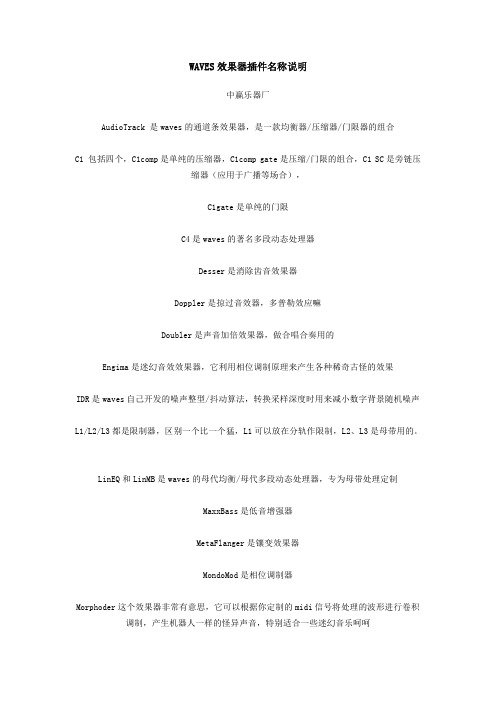
Rcomp 是压缩, RDesser 消除齿音,
REQ 均衡器, RVerb 是优秀的文艺复兴混响器,
RVox 是人声自动压缩器,
S1 系列都是声场扩展器,可模拟 MS 制录音的立体声场等等
SoundShifter 是变调效果器,SuperTaps 是多段延时器
WAVES 效果器插件名称说明
中赢乐器厂 AudioTrack 是 waves 的通道条效果器,是一款均衡器/压缩器/门限器的组合 C1 包括四个,C1comp 是单纯的压缩器,C1comp gate 是压缩/门限的组合,C1 SC 是旁链压
缩器(应用于广播等场合), C1gate 是单纯的门限
C4 是 waves 的著名多段动态处理器 Desser 是消除齿音效果器
PAZ 系列都是示波器/频谱仪,共有 4 个,Analyzer 是相位显示/频谱仪的组合,Frequency 是单纯的示波器,Meter 顾名思义就是电平表,Position 是很好用的相位显示器
Q 系列都是均衡器,从扫频用的 Q1 到 10 段的 Q10,满足各种针对人声处理开发的,
QQ:277234186 业务负责人(孙经理): 15610225891 Email:277234186@ 地址:潍坊高新技术产业园
TransX 同样是相位效果的一种,改变声音的特性
TrueVerb 是另一款优算法秀的模拟真实混响
UltraPitch 系列是声音变调、变速、加倍效果器
剩下的“X 三兄弟”分别是消除爆破音、咔嚓声、去除直流偏移、实时降噪效果器 中赢乐器厂 中赢乐器承接:
订做、设计、批发吉他,欢迎琴行、学校及个人(数量不限)订购 . 电话:0536—7604412 传真:7601387
WAVES混音——MaseratiGRP效果插件

WAVES混音——MaseratiGRP效果插件
GRP编组声部处理器插件构思者Tony Maserati说:“Maserati GRP插件旨在让音乐制作在最后一步的处理中更上一层楼。
这个插件中有一个很棒的内置均衡器,但是避免了任何强烈的效果处理和提升衰减,不像在分轨混音时的那些操作。
事实上,这个插件中的压缩处理是非常非常细微的,因为通常来说,我不会在我的乐器编组上加入很强烈的压缩。
而是GRP却给混音中的人声和音与鼓组增加了一层美丽的光辉,听起来犹如清风拂面。
”
特点:
为编组通道设计的多合一多效果插件
给编组通道增加均衡和压缩处理
是鼓组、人声和音等的理想选择
与知名混音工程师T ony Maserati共同打造
把Maserati屡获殊荣的白金唱片音质带到你的录音室中!。
Waves效果器MaseratiHMX乐器效果器插件

Waves效果器MaseratiHMX乐器效果器插件
HMX谐波发生器插件构思者Tony Maserati这样介绍自己的签名产品:“在‘Modal’模式下,HMX会让你的钢琴声场变宽,通过增加适量的合唱效果,让它在以人声为主的音乐中鲜活起来;或者也可以神奇地增强你Wurlitzer电钢琴的临场感,让它听起来灵动纤巧。
‘Bounce’模式则会增加一些混响和延迟,为感人的抒情歌创造一些声音能量和流动感,或给放克乐队的混音增加一些现场感。
”
特点:
•多合一的综合效果插件
•增加合唱、混响和延迟等效果,增强声场宽度
•是电钢琴、键盘等乐器的完美选择
•与知名混音工程师T ony Maserati共同打造
•把Maserati屡获殊荣的白金唱片音质带到你的录音室中!。
waves插件:Waves效果器之MaxxBass

waves插件:Waves效果器之MaxxBass
Waves MaxxBass (低音加强)在对低音音轨进行音频处理时(尤其在现代电子舞曲音乐中),通常觉得低音声部的声音效果不是那么饱满,浑厚,太不到令人满意的结果。
虽然可以通提升低频,调节均衡等多种方法进行弥补,但总找不到一个精细的度进行衡量,难以对其进行量化处理,得到规范,准确的预想效果。
针对这种情况,Waves MaxxBass可谓是正中下怀,它是一个专门为弥补后期音轨混缩中低音缺陷的效果器,效果之佳超呼想象。
打开Waves MaxxBass的设置界面,如图,看到左上方的示意图。
蓝色表示原来的声音的低音曲线,黄色表示作用后的低音曲线。
通过Freq滚动条调节低音曲线的作用频率范围,右边的MaxxBass调节作用后的低音曲线增益大小。
现在用Preview听听,就会听到明显的差异了。
在Preset里,Waves MaxxBass提供了不同程度的低音增强预置效果。
选择Light,可以听到Waves MaxxBass为低音加上了少许的国度感。
选择Aggressive,真是惊讶它的出色表现。
整个低音声部被加上了一层厚厚的基垫,不仅浑厚,饱满了许多,一声声的力度敲击感也马上显示出来。
再看看电平表,并没有出现过载,看来它采用的技术绝对不仅仅是简单的提升音量,Waves MaxxBass真是不错的选择。
Waves MaxxBass用来进行一些节奏比例较大,低音声部突
出的音乐的母处理也是一个很好的选择。
一首电子舞曲风格的音乐作品在它重新“包装”下简直焕然一新,低音强劲有力,绝对震人心魄的感觉。
- 1、下载文档前请自行甄别文档内容的完整性,平台不提供额外的编辑、内容补充、找答案等附加服务。
- 2、"仅部分预览"的文档,不可在线预览部分如存在完整性等问题,可反馈申请退款(可完整预览的文档不适用该条件!)。
- 3、如文档侵犯您的权益,请联系客服反馈,我们会尽快为您处理(人工客服工作时间:9:00-18:30)。
WA VES效果插件介绍第一种效果:AudioTrack(音频轨)它是针对通常我们见到的普通的音轨的,综合了4段EQ均衡、压缩、噪声门三种效果器。
如果你用过T-racks(母带处理软件),你会发觉它与AudioTrack的功能非常相像。
只不过T-racks的界面要漂亮得多了。
下图是AudioTrack(音频轨)的界面:使用它之后,你的整个混音作品就可以站立在坚实的基础之上了。
在均衡方面,具体操作和参数设置可以参照Ultrafunk--EQ效果器。
在压缩方面可以参照Ultrafunk的压缩效果器。
在Gate(噪声门)的几个参数中,只有Floor(基底)是我们不熟悉的,不熟悉怎么办,试试就知道了。
1。
Rel为Release(释放)的缩写。
2。
将鼠标放在按钮上,鼠标会变化成一个双向的箭头,照此方向拖动,可以直接调整按钮相应的值。
3。
如果你觉得某一步操作错误,可以点击左上方的UNDO按钮,将这一步取消。
4。
如果你在Output(输出)的设置上调得过大,右面的No Clip(没有削波)会变成Out Clip(溢出,削波),同时在下面显示出已超过多少。
如果你将此时的设置处理成波形,则会看到被放大的电平信号和被削去的“刺儿头”。
5。
你可以在Setup A中选择一种预置方案,点击Setup A之后再显示出来的Setup B中再调入一种方案,然后进行两种方案的对比。
再点一下A->B 或是B->A 都会让两种方案统一第二种效果器:C1 Compressor(C1 压缩器)如下图:左面为压缩/扩展电平表。
中间的按钮分别是:Low Ref,低反射,点击之后改变为峰值反射;Makeup,电平弥补;Threshold,阀值;Ratio,压缩比率;Attack,起音时间;Release,释放时间;第三种效果器C1 Gate(噪声门)如下图:除了有些按钮的功能与C1 compressor不同之外,基本界面都很相似。
这里没有了阀值、比率,而是成了Floor(基底)、GateOpen(门限开)、GateClose(门限关)分别用来设定噪声门的启动和关闭的值。
第四种效果:C1效果器,如下图:其实已经不需再多介绍了,C1不过是集成了前面压缩/扩展器、噪声门/扩展器、侧链滤波器等几个效果器的功能罢了。
当我们把压缩率设为负值时,压缩器就变为了扩展器。
这个扩展器可以强化节奏乐段,当压缩率设定为0.5:1时,节奏乐段中的军鼓声就被突出出来了。
C1提供了一个独特的“Key Mode(调节模式)”,可以以立体声信号中的一路信号为参照来触发或哑音另一路信号。
这个功能可以很方便地制作出那种在电子音乐中十分流行的“结结巴巴”的节奏。
侧链滤波器:压缩器和噪声门中的一个或两个都可以配合侧链滤波器来使用。
这样,C1就可以只对特定频段的信号做出反应,以完成一种特殊的用法,如嘶声消除、低音压缩和增强等。
稍有不同的是下面有个EQ模式:Widebnd(宽档);Sidechain(边缘电路);Split(分开)。
在你选中之后,两种模式会用红、蓝两种颜色表示,可以分别调整下面LED中的频率线,也可以将二者关联使用。
第五种效果器:C1-comp:如图与上一种效果器C1类似,所以不再做介绍了。
它预置的效果方案与C1的一样。
第六种效果器:Waves的C4多段多维效果器:一款出色的音频插件Waves 3.0的C4多段动态压限器。
多段动态压限不同于常规意义的压限,它可以把要处理的音频按频段的不同分开进行动态的压限处理,也就是说,它相当于多个压限器和均衡器同时工作,正是基于这一点,Waves在处理压限方面,成了同类软(插)件中“独领风骚”的姣姣者。
运行Waves 3.0的C4,弹出多段动态压限器窗口如下图:先来看曲线视图,横向坐标表示声音频率(16Hz-16KHz),纵向坐标表示音量值。
还有三个小标记,可以左右拖动,是设置均衡分界点的(4段均衡),具体的分界点也可以在视图下面的Low、Mid、Hight文本框中精确设置。
两条作用曲线的意义是确定该段波形的音量,也就是对波形中某频段的压限——将频段内的波形音量限制在两条曲线之间(音量超过上限,就衰减到上限;音量低于下限,就提升到下限)。
视图右边的推子用来控制总输出电平(音量),再右边的两个指示条是电平指示器,分别代表左、右声道,试听回放时会实时显示波形输出电平的强弱。
视图下面有很多参数设置,Q值是决定曲线平滑度的,“S”和“Byp”按钮决定曲线的作用范围。
Gain值的大小决定两条曲线的上下位置(对两条线同时起作用,曲线间的宽度不变),Range决定曲线的宽度,Attk是压限开始作用的缓冲时间,Rel是结束压限的时间缓冲(压限并不是瞬间开始、瞬间结束的,有一个作用过程,这里以0.01毫秒为最小设置单位)。
以上参数,均可以使用鼠标上下拖动或手工输入具体参数值的方式来进行设置。
C4多段动态压限器的操作有点复杂,也很有技巧性,需要反复摸索和多多实践才能运用自如。
Preset下拉列表中有很多预设的处理方案,如果经验尚不太丰富,可以参考一下或直接使用。
比如,第16个预设方案“Pop vocal”,就是专门针对流行音乐中主唱声部的音频压限而设置的。
第七种:DeEsser(嘶声削除)效果器DeEsser(嘶声削除)效果器,可以用它去掉某些齿擦音等人声高频杂音,如果你曾经被一个尖厉或是脆弱的,含有大量镲声的鼓折磨得够呛,那么你试试它吧。
具体参数也没有什么特别的,只有两个参数:门限和侧链触发频率。
Wavea Droppler (掠过声效效果)如果你站在马路上,听见一辆汽车从远处驶来,经过你身边后又慢慢开走的整个过程你声音感觉,就是Wavea Droppler 想向你的描述的效果。
在这个变化过程中,音高会发生微妙的变化,当声音逼近你时,音高会逐渐升高,而声音远离你时它会绶慢降低。
打开Wavea Droppler设置界面,会发现它上去不算复杂(如图)。
其实Wavea Droppler的很多设置都是建立在真实物理环境基础上的,所以它包含有类似Air Damp(空气湿度),Gain(距离变化增益)等参数,调节的时候可以将物理规则作为参考,以达到身临其境的感觉。
界面主要部分被蓝色的半圆显示区域占据,这就是模拟声音变化声场的环境。
听者就是在这个区域下方正中心的位置(红色原点处),而声音就在你面掠过。
黄色的弧线表示声音移动的轨迹,越往上声音越远,而水平方向表示左右距离。
试听的时候会看到一个代表声音的黄色原点从这条弧线的一头向另一头。
Wavea Droppler最重要的两个参数是Track Time(作用时间)和Center Time(达到中心时间)。
Track Time里一般输入将要进行Droppler处理的音频片段长度,而Center Time则表示声音从开始端点到达听者位置气经历的时间。
改变Center Time的值和改变起始点的位置就能得到不同的相位和距离的变化效果。
快试试吧。
第九种:Enigma(迷幻)效果器Enigma效果器通过调制手法来制作比较特殊的效果。
它由受一大堆早期反射发生器调制的2至12极梳状滤波器组成,并带共振和延时。
共振的全部或部分频段的声音还可反送回梳状滤波器。
结果,从古典的调相到飘忽的延时到调频类的铃声全部叠加到了原始的声音之中。
它的效果参数包括滤波器的浓度、滤波器的极数、滤波器极点的频率、低频振荡器的频率(以Hz或音乐节拍为单位)、低频振荡器的波形(以正弦波、三角波、锯齿波和方波)和低频振荡器的浓度。
而共振器部分的参数则包括延迟时间(共振反射)、衰减时间和密度。
左面的Notches可以选择LED中显示的波形数目,Depth可以调整波形深度,LED下面的两个ON/OFF按钮和两种参数分别可以调整频率和效果因子。
下面的Feedback(反馈)分别有释放时间、延时、密度可以调节。
右方则是波形模式和混音输出的选项。
Enigma预置的效果方案非常多,让你不需要做太多调整就可以达到你想要的效果。
第十种:Increased Digital Resolution,增加数码分辨率:下图是IDR(Increased Digital Resolution,增加数码分辨率)的界面。
单击Quantize(量化)中的数字窗口,可以在弹出的界面中选择20位和16位的分辩率。
第十一种:L1-UltraMaximizer(L1最大化)效果器它是控制电平音量的有效工具,可以让你的作品在缩混完成后,再提升一下总体音量。
它增加了Waves独有的IDR抖晃和整形,它们都是针对输入信号的处理工具。
下面是几个选项输入电平、阀值、输出上限、释放时间和Atten。
右边的四个按钮分别是:Quantize(量化)--分为24比特、20比特、16比特、12比特和8比特。
Dither(高频抖动)--有类型1、类型2和没有三种。
Shaping(成形)--有正常、过度、没有、中等四种。
Domain(范围)按钮则有数码和模拟两种。
一般调整Threshold的值就可以实现最大化的基本功能第十二种:MaxxBass (低音加强)Waves MaxxBass (低音加强)在对低音音轨进行音频处理时(尤其在现代电子舞曲音乐中),通常觉得低音声部的声音效果不是那么饱满,浑厚,太不到令人满意的结果。
虽然可以通提升低频,调节均衡等多种方法进行弥补,但总找不到一个精确的度进行衡量,难以对其进行量化处理,得到规范,准确的预想效果。
针对这种情况,Waves MaxxBass可谓是正中下怀,它是一个专门为弥补后期音轨混缩中低音缺陷的效果器,效果之佳超呼想象。
打开Waves MaxxBass的设置界面,如图,看到左上方的示意图。
蓝色表示原来的声音的低音曲线,黄色表示作用后的低音曲线。
通过Freq滚动条调节低音曲线的作用频率范围,右边的MaxxBass调节作用后的低音曲线增益大小。
现在用Preview听听,就会听到明显的差异了。
在Preset里,Waves MaxxBass提供了不同程度的低音增强预置效果。
选择Light,可以听到Waves MaxxBass为低音加上了少许的国度感。
选择Aggressive,真是惊讶它的出色表现。
整个低音声部被加上了一层厚厚的基垫,不仅浑厚,饱满了许多,一声声的力度敲击感也马上显示出来。
再看看电平表,并没有出现过载,看来它采用的技术绝对不仅仅是简单的提升音量,Waves MaxxBass真是不错的选择。
Waves MaxxBass用来进行一些节奏比例较大,低音声部突出的音乐的母处理也是一个很好的选择。
一首电子舞曲风格的音乐作品在它重新“包装”下简直焕然一新,低音强劲有力,绝对震人心魄的感觉。
第十三种:MetaFlanger效果器MetaFlanger效果器可调参数有:混音程度、回馈、类型/频率、延时、比率、深度、波形、调制、立体声、增益、输出。
